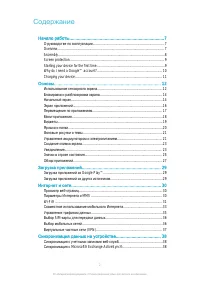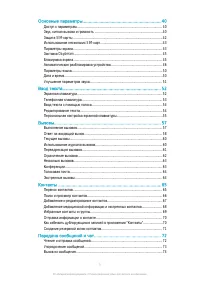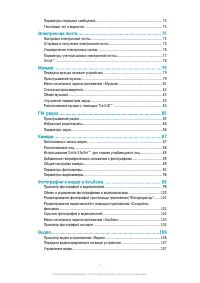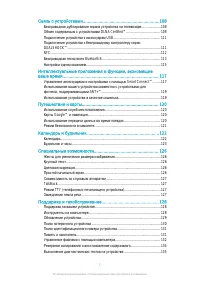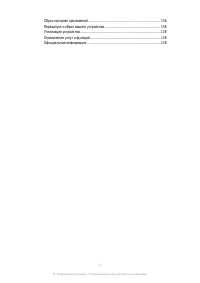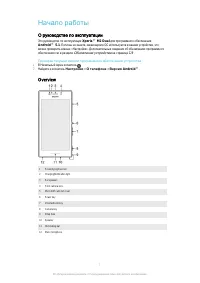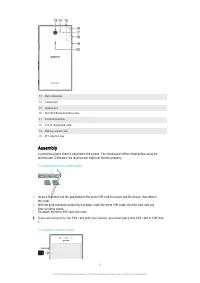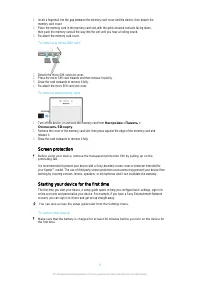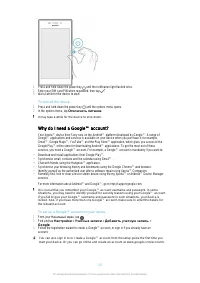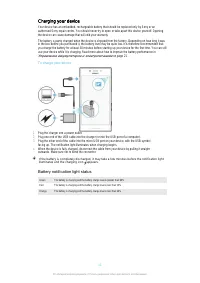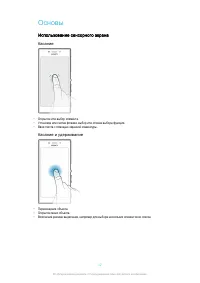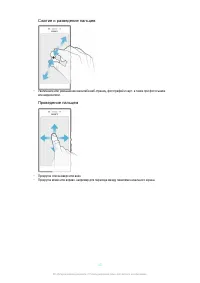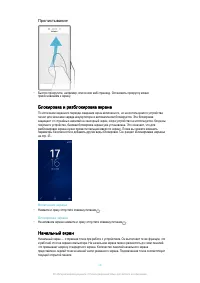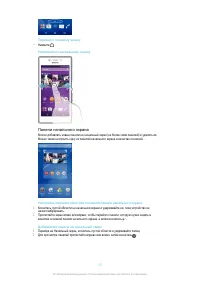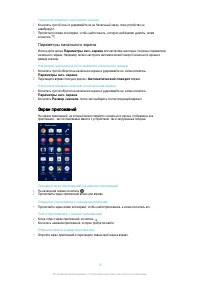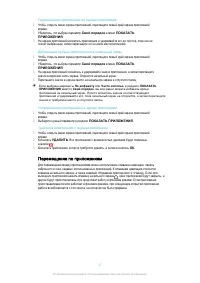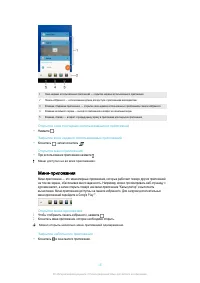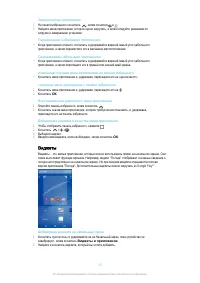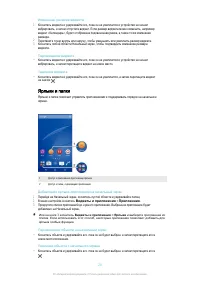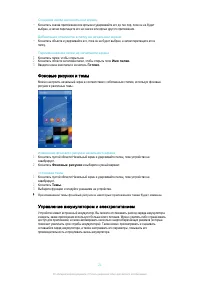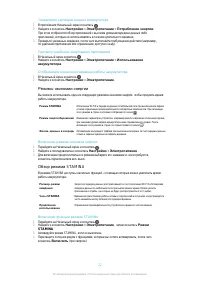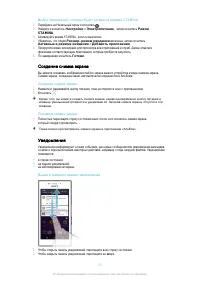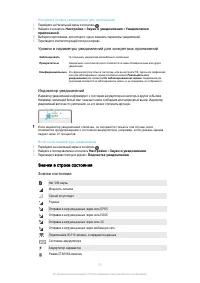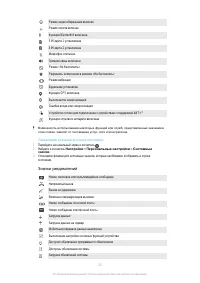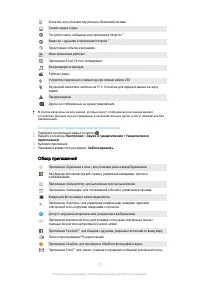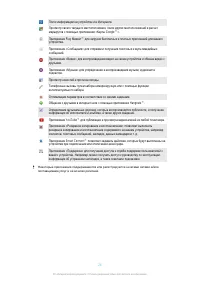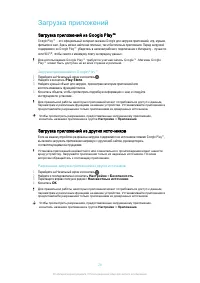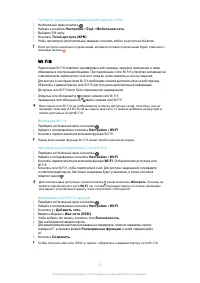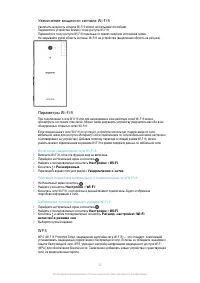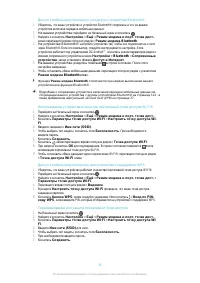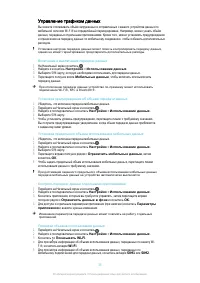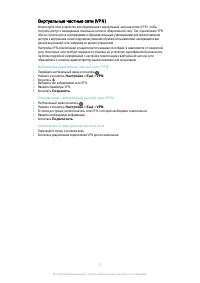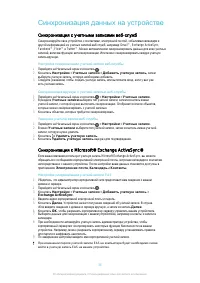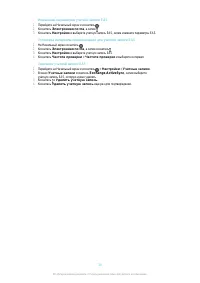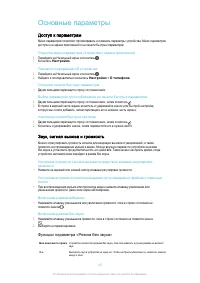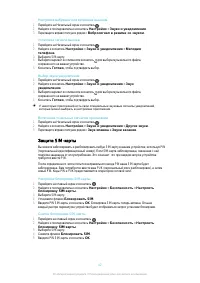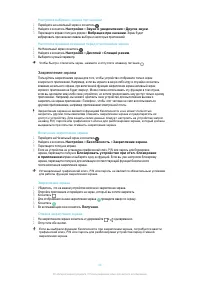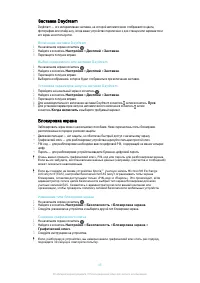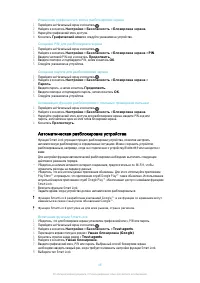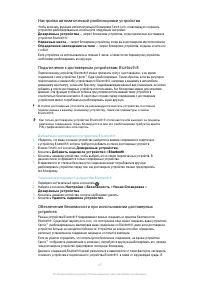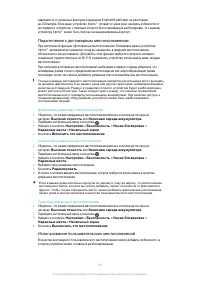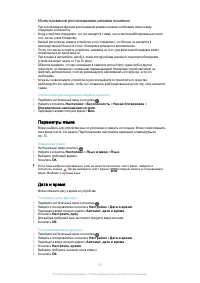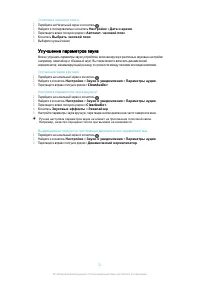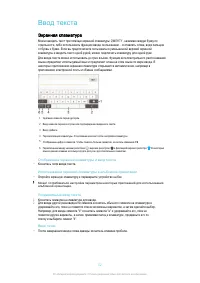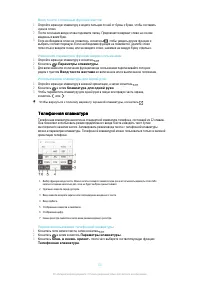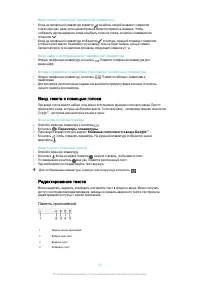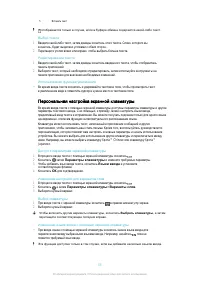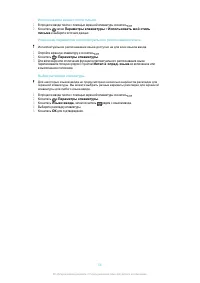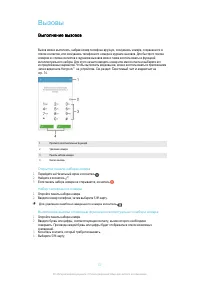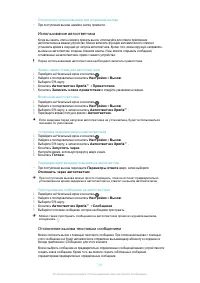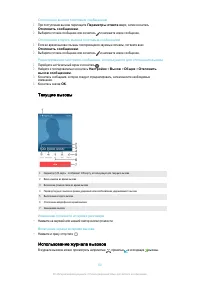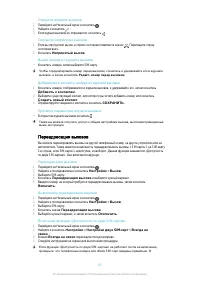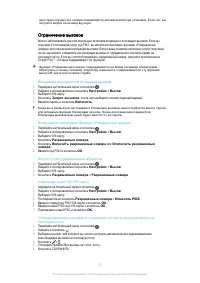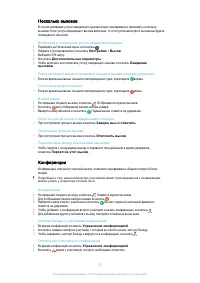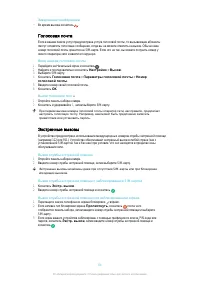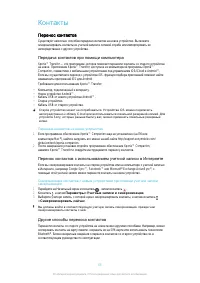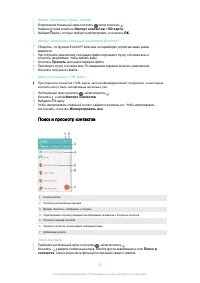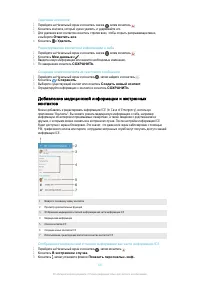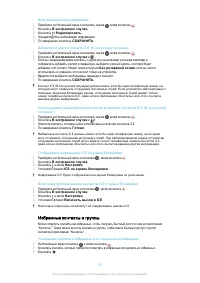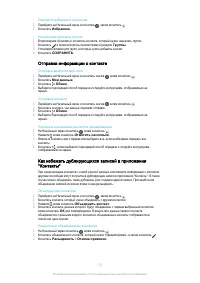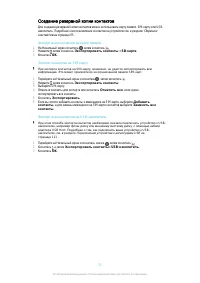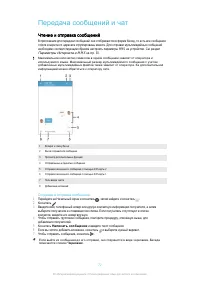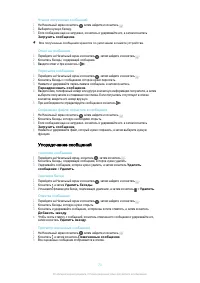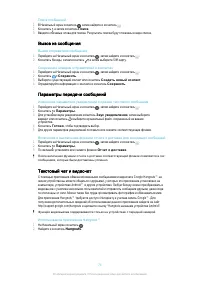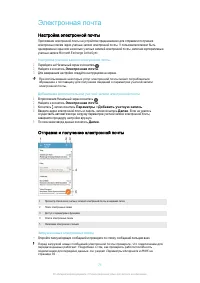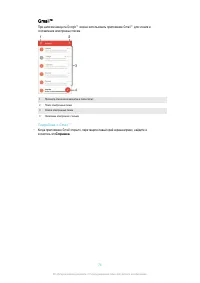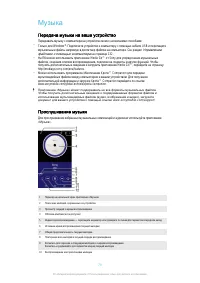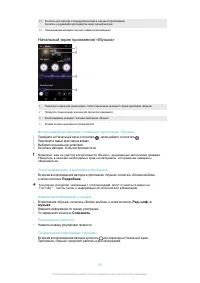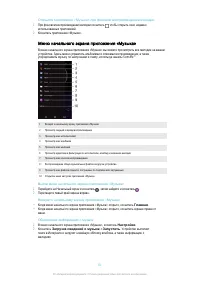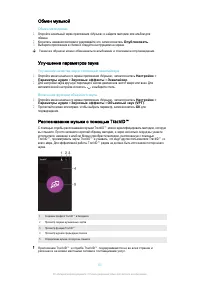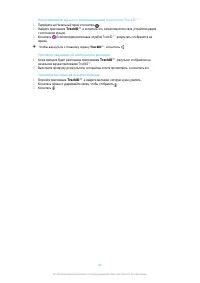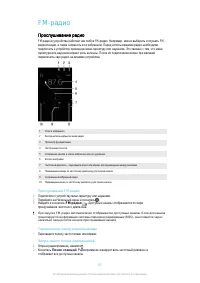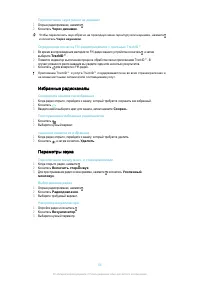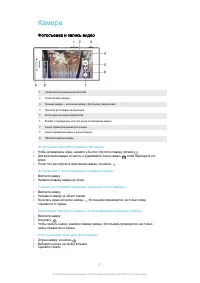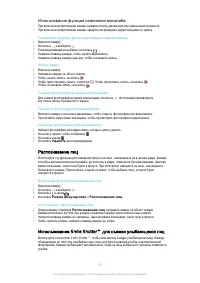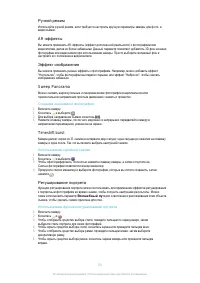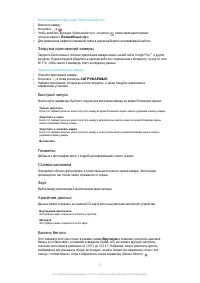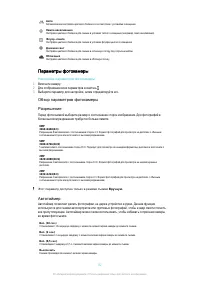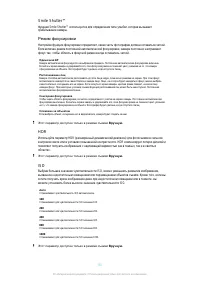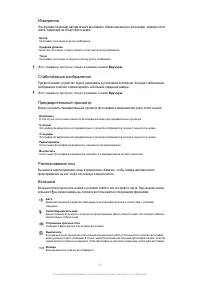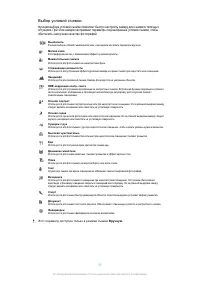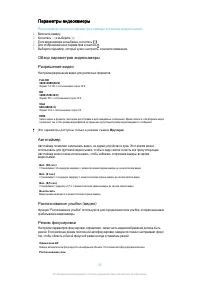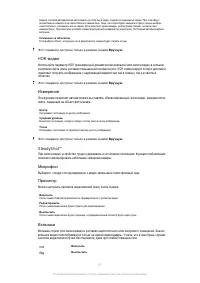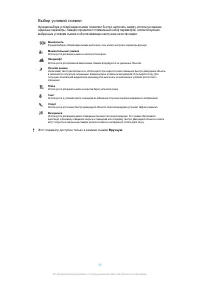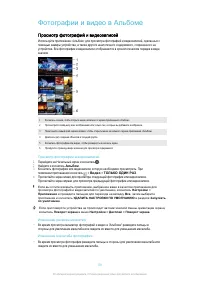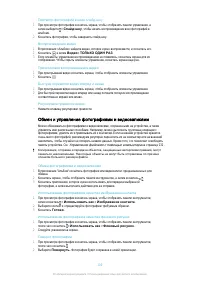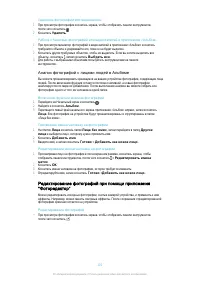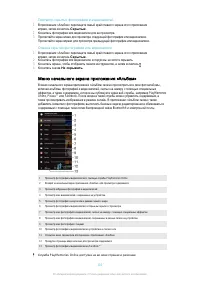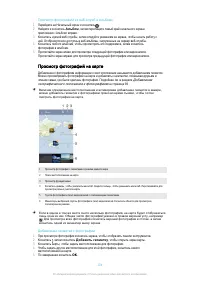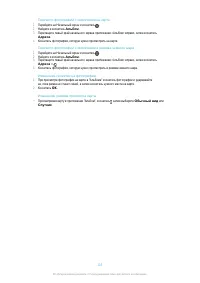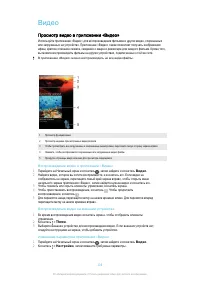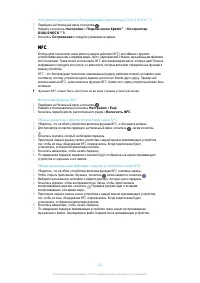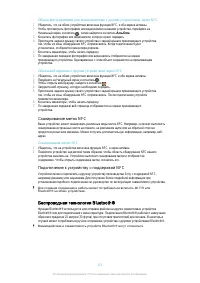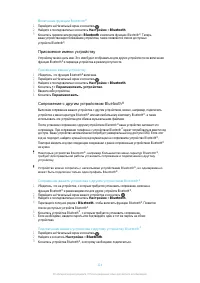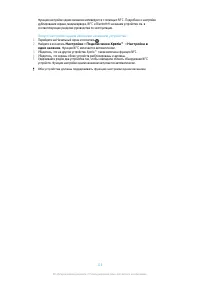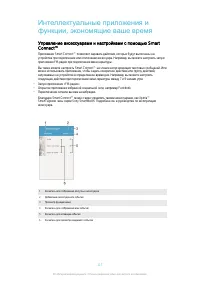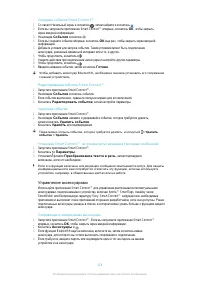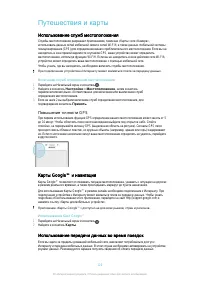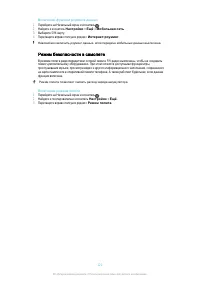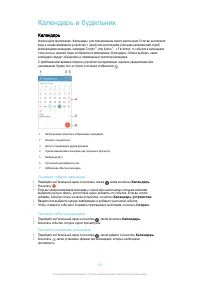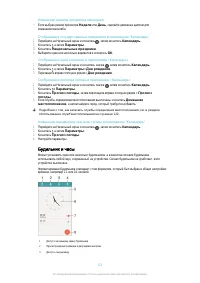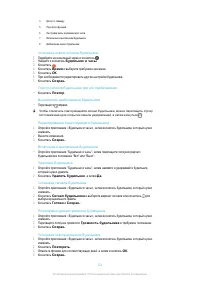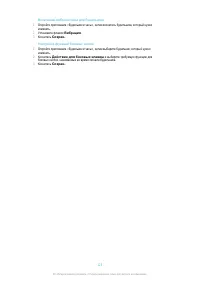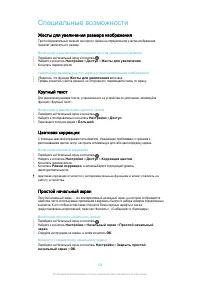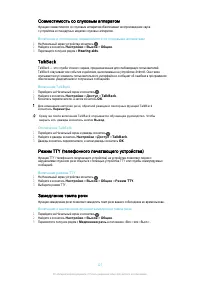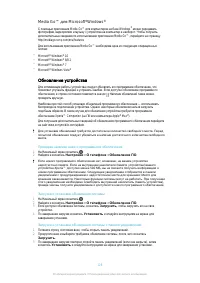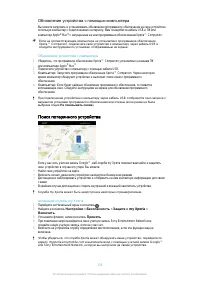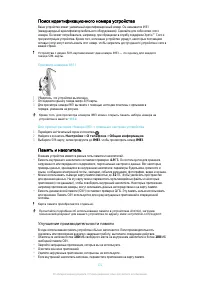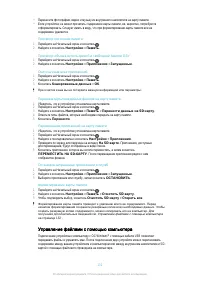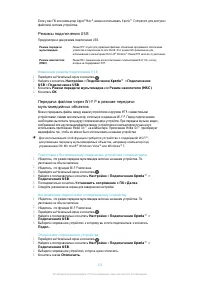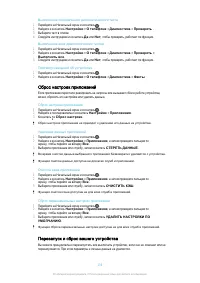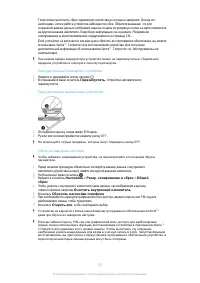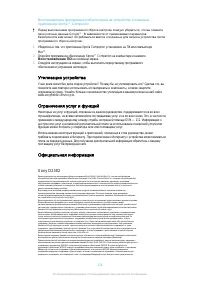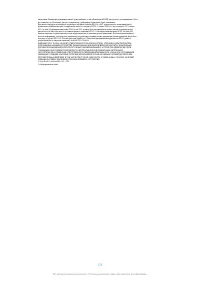Смартфоны Sony Xperia M2 Dual (D2302) - инструкция пользователя по применению, эксплуатации и установке на русском языке. Мы надеемся, она поможет вам решить возникшие у вас вопросы при эксплуатации техники.
Если остались вопросы, задайте их в комментариях после инструкции.
"Загружаем инструкцию", означает, что нужно подождать пока файл загрузится и можно будет его читать онлайн. Некоторые инструкции очень большие и время их появления зависит от вашей скорости интернета.
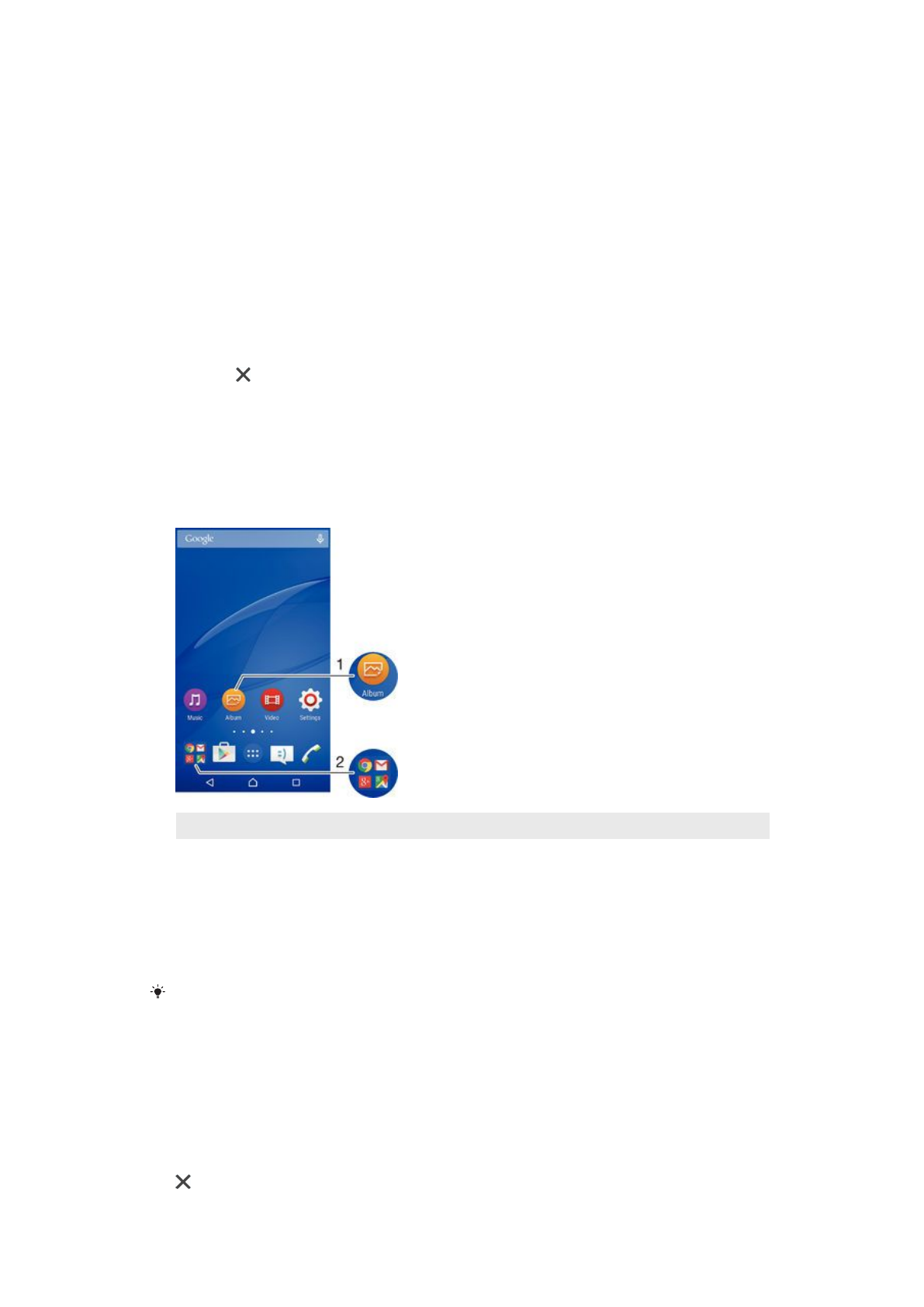
Изменение
размера
виджета
1
Коснитесь
виджета
и
удерживайте
его
,
пока
он
не
увеличится
и
устройство
не
начнет
вибрировать
,
а
затем
отпустите
виджет
.
Если
размер
виджета
можно
изменить
,
например
виджет
«
Календарь
»,
будет
отображена
подсвеченная
рамка
,
а
также
точки
изменения
размера
.
2
Перетяните
точки
внутрь
или
наружу
,
чтобы
уменьшить
или
увеличить
размер
виджета
.
3
Коснитесь
любой
области
Начальный
экран
,
чтобы
подтвердить
изменение
размера
виджета
.
Перемещение
виджета
•
Коснитесь
виджета
и
удерживайте
его
,
пока
он
не
увеличится
и
устройство
не
начнет
вибрировать
,
а
затем
перетащите
виджет
на
новое
место
.
Удаление
виджета
•
Коснитесь
виджета
и
удерживайте
его
,
пока
он
не
увеличится
,
а
затем
перетащите
виджет
на
значок
.
Ярлыки и папки
Ярлыки
и
папки
помогают
управлять
приложениями
и
поддерживать
порядок
на
начальном
экране
.
1
Доступ
к
приложению
при
помощи
ярлыка
2
Доступ
к
папке
,
содержащей
приложения
Добавление
ярлыка
приложения
на
начальный
экран
1
Перейдя
на
Начальный
экран
,
коснитесь
пустой
области
и
удерживайте
палец
.
2
В
меню
настройки
коснитесь
Виджеты
и
приложения
>
Приложения
.
3
Прокрутите
список
приложений
до
нужного
приложения
.
Выбранное
приложение
будет
добавлено
на
Начальный
экран
.
Или на шаге
3
коснитесь
Виджеты
и
приложения
>
Ярлыки
и выберите приложение из
списка
.
Если использовать этот способ
,
некоторые приложения позволяют добавить для
ярлыка особые функции
.
Перемещение
объекта
на
начальный
экран
•
Коснитесь
объекта
и
удерживайте
его
,
пока
он
не
будет
выбран
,
а
затем
перетащите
его
в
новое
местоположение
.
Удаление
объекта
с
начального
экрана
•
Коснитесь
объекта
и
удерживайте
его
,
пока
он
не
будет
выбран
,
а
затем
перетащите
его
в
.
20
Это
Интернет
-
версия
документа
. ©
Печать
разрешена
только
для
частного
использования
.
Характеристики
Остались вопросы?Не нашли свой ответ в руководстве или возникли другие проблемы? Задайте свой вопрос в форме ниже с подробным описанием вашей ситуации, чтобы другие люди и специалисты смогли дать на него ответ. Если вы знаете как решить проблему другого человека, пожалуйста, подскажите ему :)